Abra el bloc de notas como administrador para evitar el acceso se niega
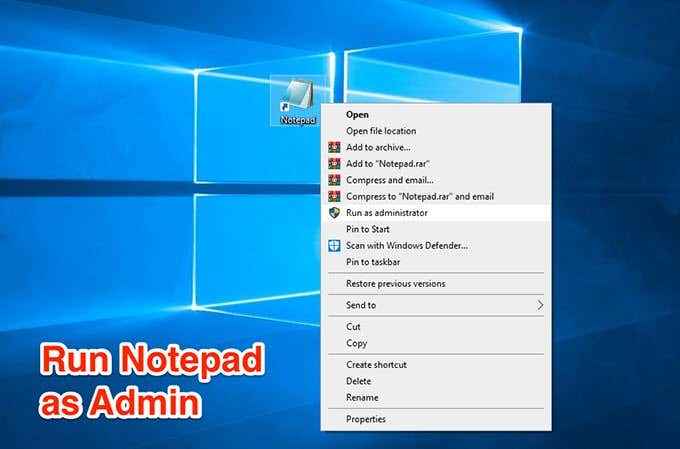
- 2592
- 608
- Berta Solano
Si alguna vez ha intentado editar un archivo de sistema usando el bloc de notas en su PC con Windows, es probable que haya visto el error que dice "acceso de bloc de notas denegado". Por lo general, ocurre cuando intenta modificar un archivo del sistema desde una cuenta de usuario estándar en una PC. Windows hace esto para asegurarse de que los archivos de su sistema estén protegidos y que solo el administrador pueda hacer cambios en ellos.
Si aún necesita acceder y editar el archivo usando el bloc de notas, deberá abrir el bloc de notas como administrador. Luego debe darle los privilegios que necesita para modificar cualquiera de los archivos del sistema en su máquina. Hay múltiples formas de ejecutar el bloc de notas como administrador y aquí le mostramos algunas de esas.
Tabla de contenido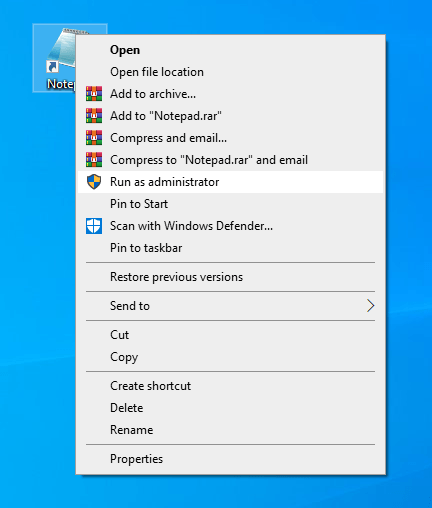
- Se le pedirá que ingrese su contraseña de administrador. Ingrese la contraseña y presione Sí.
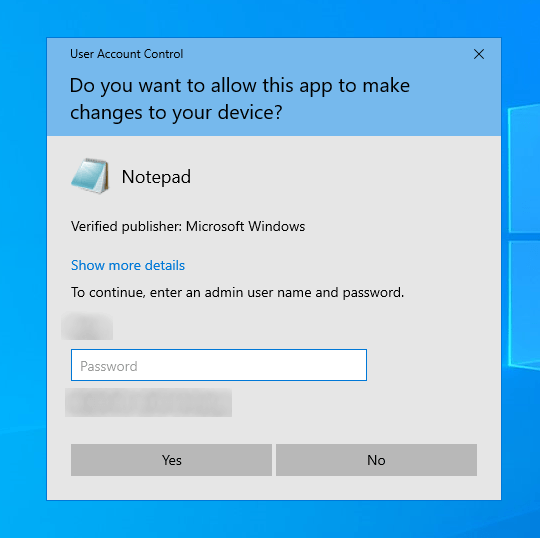
El bloc de notas se lanzará con privilegios de administración, lo que le permite modificar cualquier archivo en su sistema.
Ejecute el bloc de notas como administrador creando un atajo
Es posible que el método anterior no sea conveniente para usted si necesita ejecutar el bloc de notas con privilegios de administración con demasiada frecuencia.
Afortunadamente, hay un método que elimina el clic derecho en el archivo y lanza automáticamente la aplicación del bloc de notas con los derechos de administración. Sin embargo, requerirá que ingrese la contraseña de administrador cada vez.
- Haga clic con el botón derecho en cualquier lugar en blanco en su escritorio y elija Nuevo seguido por Atajo. Le permitirá agregar un nuevo atajo a su escritorio.
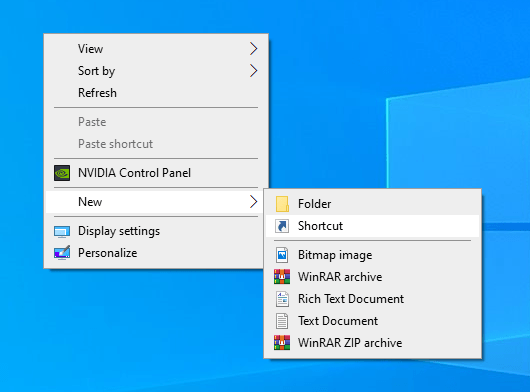
- Le pedirá que ingrese a la ubicación del elemento para el que desea crear un atajo. Escriba lo siguiente en el cuadro y presione Próximo. Este es el camino a la aplicación del bloc de notas.
%Windir%\ System32 \ Bloc de notas.exe
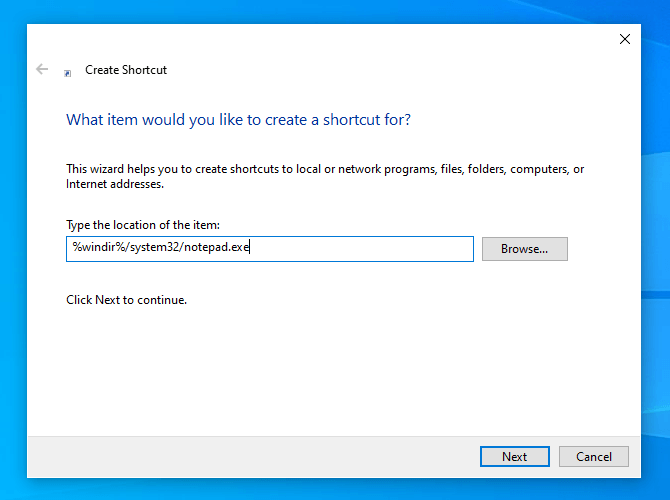
- Ahora ingresará un nombre para su atajo. Esto debería ser algo que claramente te diga para qué es el atajo. Sugeriríamos usar algo como Bloc de notas con administrador. Haga clic en Finalizar Cuando hayas llamado tu atajo.
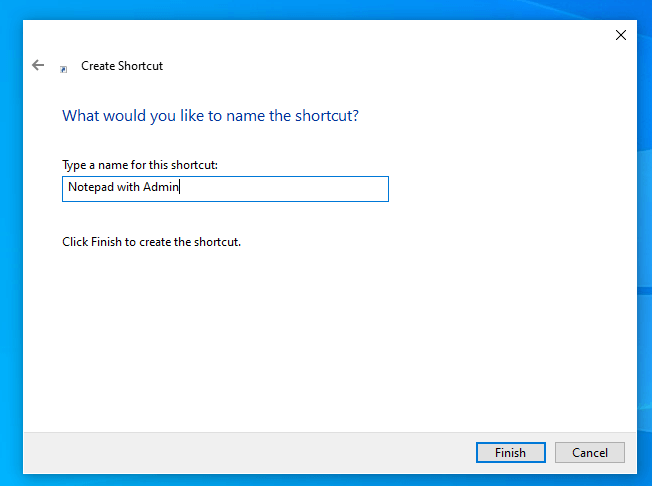
- El atajo recién creado debe estar disponible en su escritorio. Haga clic derecho en él y seleccione la opción que dice Propiedades para darle derechos de administrador.
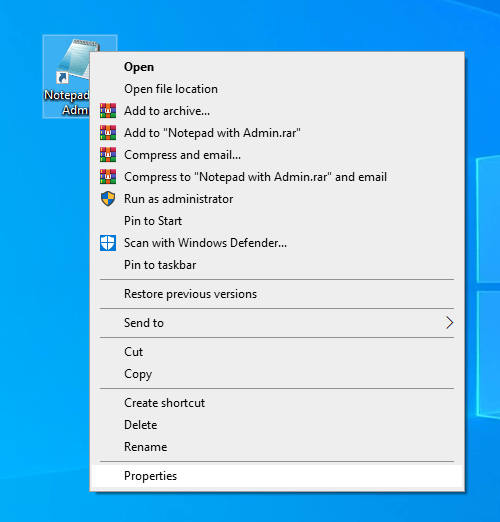
- Dirígete al Atajo pestaña y busca y haga clic en el Avanzado botón.
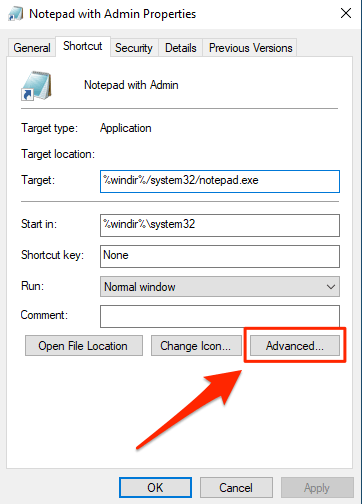
- En la siguiente pantalla, coloque una marca de verificación en el Ejecutar como administrador casilla y haga clic en DE ACUERDO.
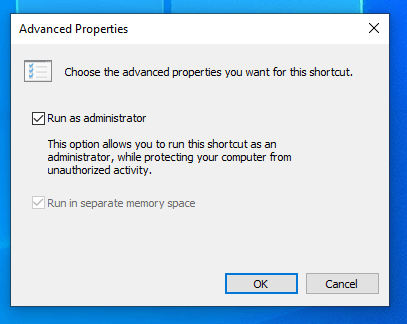
De ahora en adelante, cada vez que haga doble clic en el atajo recién creado, abrirá la aplicación del bloc de notas con los derechos de administración.
Iniciar el bloc de notas con los derechos de administración de Cortana Search
Cortana Search también le permite abrir una instancia de bloc de notas con derechos de administrador. Básicamente necesita buscar la aplicación y luego elegir una opción que la inicie.
- Pon tu cursor en el cuadro de búsqueda de Cortana y escriba Bloc.
- Cuando Bloc aparece en los resultados de búsqueda, haga clic con el botón derecho y seleccione Ejecutar como administrador.
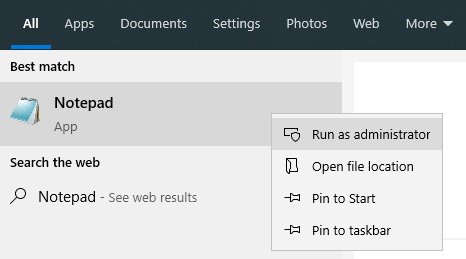
- Ingrese su contraseña de administrador y la aplicación se abrirá.
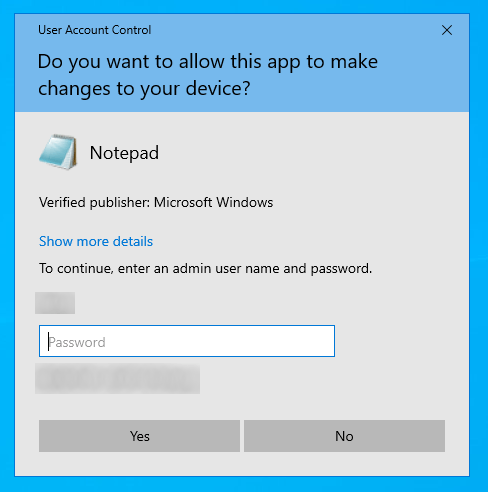
Use una aplicación de terceros para acceder al bloc de notas con derechos de administrador
Dado que la mayoría de los usuarios prefieren usar el bloc de notas para editar archivos del sistema, ahora incluso hay una aplicación que le permite ejecutar este editor de texto como administrador cada vez que lo abre.
La aplicación se llama RunASTOOL y le permite ejecutar cualquier aplicación en su computadora como administrador. Está disponible de forma gratuita para descargar y usar.
- Descargar y iniciar runasteol en tu PC. Es portátil para que no necesite instalarlo.
- Se le pedirá que seleccione su cuenta de administración. Seleccione y luego ingrese la contraseña para la cuenta. Luego golpear Aplicar continuar.
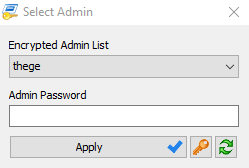
- Clickea en el Archivo Menú en la parte superior y seleccione Agregar archivo.
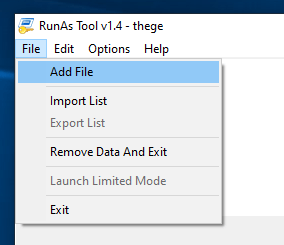
- Navegue a su Windows carpeta, diríjase a Sistema32, y hacer doble clic en Bloc.exe.
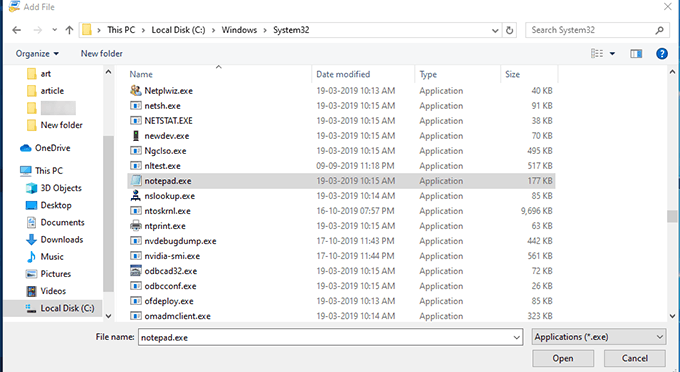
- Seleccionar Bloc en la aplicación y asegurar Ejecutar como administrador está habilitado en el panel lateral derecho.
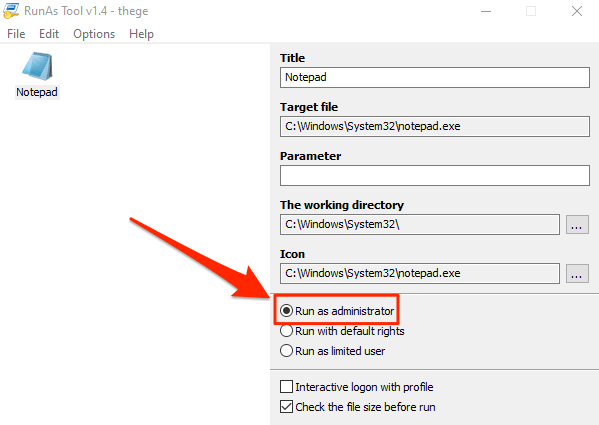
- Hacer clic derecho en Bloc En la aplicación y seleccione Crear atajo.
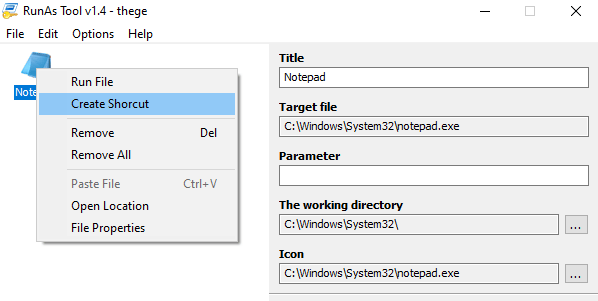
- Elija una ubicación donde desee colocar el atajo.
Haga doble clic en este atajo recién creado lanzará el bloc de notas como administrador en su PC. No solicitará una contraseña de administrador, pero solicitará permisos de UAC.
Abra directamente los archivos con los derechos de administrador en el bloc de notas
Si lo ha notado, todos los métodos anteriores requieren que primero abra el bloc de notas para editar sus archivos. ¿Qué pasaría si hubiera una forma en que pudiera abrir directamente los archivos que desea editar en el bloc de notas con los derechos de administración?? Bueno, hay.
Usando el editor de registro de Windows, puede agregar una opción a su menú de clic derecho que le permite abrir cualquiera de sus archivos en el bloc de notas con privilegios de administrador.
- Iniciar sesión en una cuenta de administración en su PC. presione el Windows + R claves al mismo tiempo, escriba regedit, y golpear Ingresar. Abrirá el editor de registro.
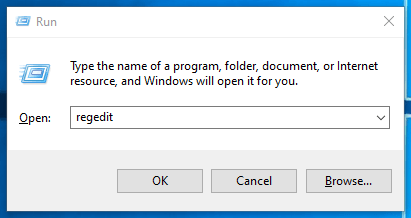
- Acceda a la siguiente ruta en el editor.
HKEY_CLASSES_ROOT \*\ Shell - Haga clic derecho en el caparazón directorio y seleccionar Nuevo seguido por Llave .
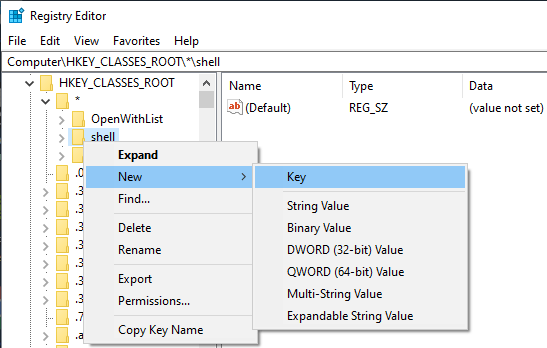
- Ingresar correr como Como el nombre de la clave.
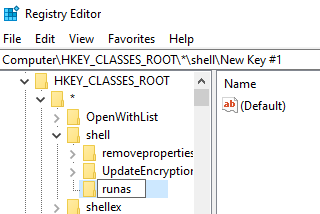
- Haga clic en el recién creado correr como Por defecto .
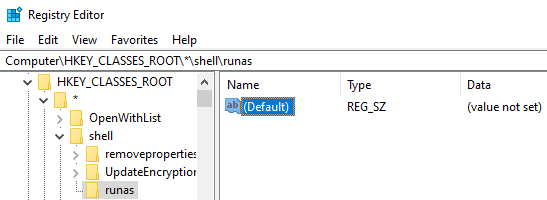
- Tipo Abra en el bloc de notas con administrador y presionar Ingresar.
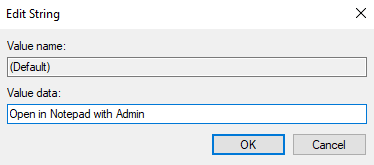
- correr como haciendo clic derecho en correr como y seleccionando Nuevo seguido por Llave. Nombra esta clave dominio.
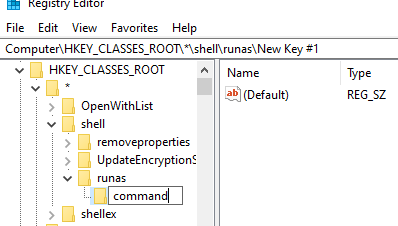
- Hacer doble clic en Por defecto Para el dominio clave e ingrese lo siguiente. Reemplazar con el nombre de tu computadora. .
Runas /SaveCred /User: Pcname \ Administrator "Notepad %1"
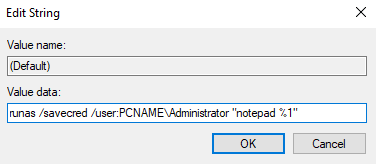
- Ahora haga clic derecho en cualquier archivo que desee editar y seleccionar .
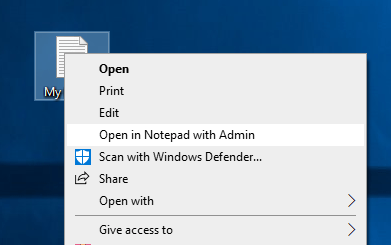
- Se le pedirá que ingrese su contraseña de administrador.

Es solo un mensaje de contraseña único y no se le pedirá que ingrese la contraseña la próxima vez que use la opción.
- « Borrar rasguños en fotos con la herramienta de selección de curación del GIMP
- Cómo rastrear dependientes en Excel »

